錦糸町マルイ教室
柳 秀三 さん
1165 チャレンジ突入②
2019年12月01日 12:35
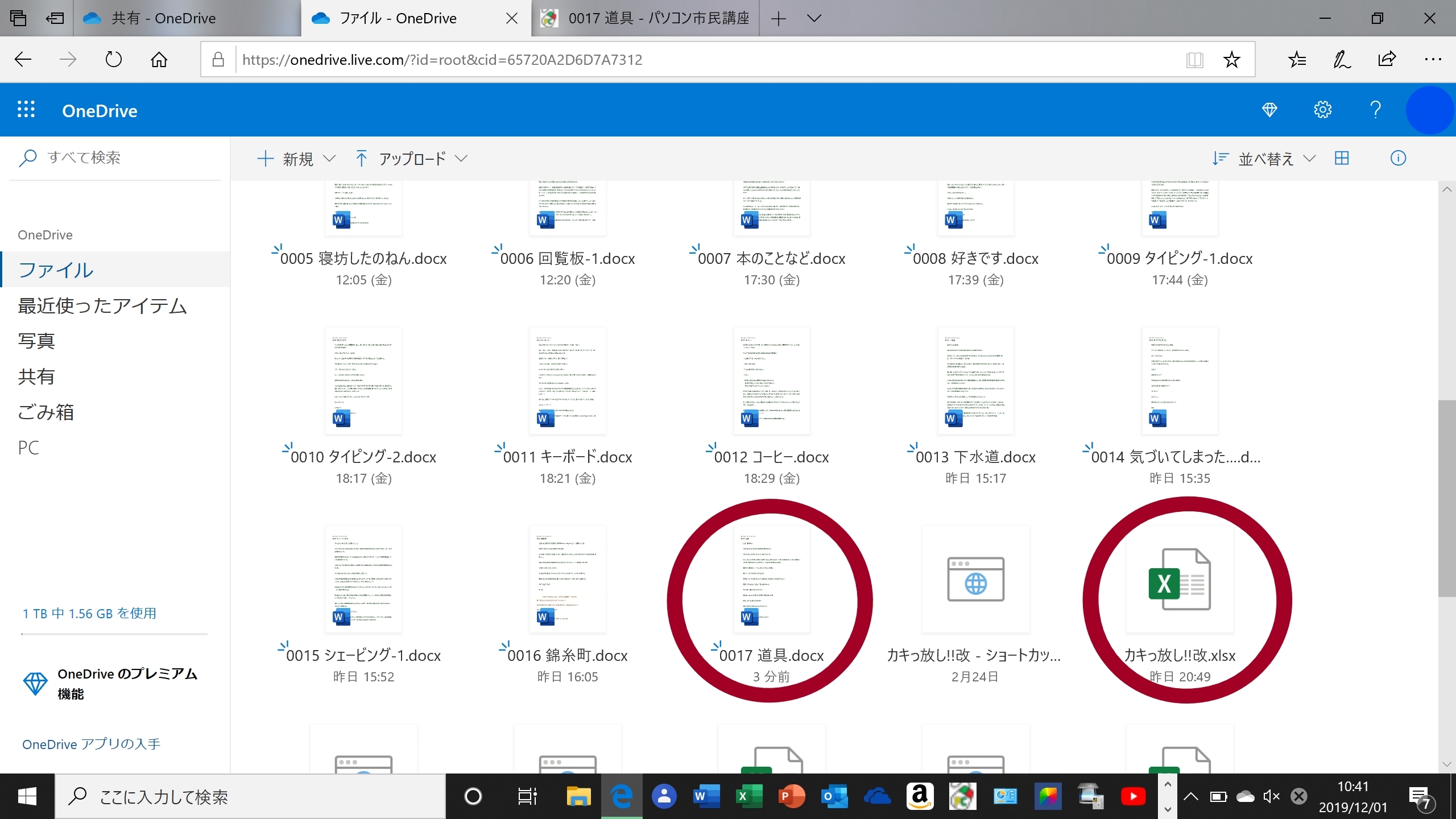


承前
前回アップ記事では、ウェブページからコピーしてワードの白紙の文書にペーストしてファイルを作り、名前を付けて OneDrive に保存した。
今回はそのワードファイルの URL を、やはり OneDrive に保存してあるエクセルファイル「カキっ放し!!改」の当該記事の記事タイトルに、ハイパーリンクで貼り付けるところまでを書きたい。
都合により、今回のモデルは「0017 道具」となる。
①OneDrive を開く
②作成し保存したワードファイル「0017 道具」と、エクセルファイル「カキっ放し!!改」を確認する(写真1)
③ワードファイル「0017 道具」をクリックして開く
④開いたワードファイル「0017 道具」の上辺のアドレスバーにカーソルを置き、クリックすると青くなるので URL をコピーする(写真2)
⑤タブでワードファイル「0017 道具」を閉じると OneDrive のファイルが表示されるので、その中のエクセルファイル「カキっ放し!!改」をクリックして開く(写真1)
⑥「0017 道具」の記事タイトルのセルを選択し、【Ctrl+Kキー】押しで【ハイパーリンクの挿入】ダイアログボックスを出す(写真3)
⑦ダイアログボックスの【URL:】ボックスにカーソルを置き、【BackSpaceキー】長押しで「http://」を削除する
⑧コピーしてあるワードファイル「0017 道具」の URL をペーストして【OK】をクリックする
これで、エクセルファイル「カキっ放し!!改」だけで、「カキっ放し!!」の 0000 から 0017 までを読むことができるようになったということである。
そして、この全作業をあと1000回以上やらなければ「カキっ放し!!改」の完成に至らないのである。
なぜこんな面倒くさいことをするかと言えば、まず、自分の書いたものを自分の手の届く範囲で管理できるようにしておきたいのと、次に、パソコンの操作を身につけたいからである。
このシステムの構築・作業にはパソコン市民講座で学んだことを俺なりに総動員して、かつネットでも調べたことを利用している。
教わったことを覚えるだけではつまらないよね。
柳 秀三
前回アップ記事では、ウェブページからコピーしてワードの白紙の文書にペーストしてファイルを作り、名前を付けて OneDrive に保存した。
今回はそのワードファイルの URL を、やはり OneDrive に保存してあるエクセルファイル「カキっ放し!!改」の当該記事の記事タイトルに、ハイパーリンクで貼り付けるところまでを書きたい。
都合により、今回のモデルは「0017 道具」となる。
①OneDrive を開く
②作成し保存したワードファイル「0017 道具」と、エクセルファイル「カキっ放し!!改」を確認する(写真1)
③ワードファイル「0017 道具」をクリックして開く
④開いたワードファイル「0017 道具」の上辺のアドレスバーにカーソルを置き、クリックすると青くなるので URL をコピーする(写真2)
⑤タブでワードファイル「0017 道具」を閉じると OneDrive のファイルが表示されるので、その中のエクセルファイル「カキっ放し!!改」をクリックして開く(写真1)
⑥「0017 道具」の記事タイトルのセルを選択し、【Ctrl+Kキー】押しで【ハイパーリンクの挿入】ダイアログボックスを出す(写真3)
⑦ダイアログボックスの【URL:】ボックスにカーソルを置き、【BackSpaceキー】長押しで「http://」を削除する
⑧コピーしてあるワードファイル「0017 道具」の URL をペーストして【OK】をクリックする
これで、エクセルファイル「カキっ放し!!改」だけで、「カキっ放し!!」の 0000 から 0017 までを読むことができるようになったということである。
そして、この全作業をあと1000回以上やらなければ「カキっ放し!!改」の完成に至らないのである。
なぜこんな面倒くさいことをするかと言えば、まず、自分の書いたものを自分の手の届く範囲で管理できるようにしておきたいのと、次に、パソコンの操作を身につけたいからである。
このシステムの構築・作業にはパソコン市民講座で学んだことを俺なりに総動員して、かつネットでも調べたことを利用している。
教わったことを覚えるだけではつまらないよね。
柳 秀三
コメントがありません。

コメント
0 件